
Тепловизионная камеры FLIRl
.pdf
IP-интерфейс серии М и операции ПК
Конфигурация UPnP
Для использования веб-интерфейса ПК должен быть настроен для использования набора сетевых протоколов Universal Plug and Play (UPnP), который обычно включен на большинстве ПК.
Набор сетевых протоколов Universal Plug and Play
UPnP – набор сетевых протоколов, позволяющий устройствам в сети автоматически осуществлять подключение без необходимости конфигурации силами эксперта по сетевым устройствам. Цель UPnP – упрощение внедрения сетей и монтажа компьютерных компонентов. UPnP-совместимое устройство любого поставщика может динамически подключаться к сети, получать IP-адрес, объявлять свое имя, передавать свои возможности по запросу и получать информацию о наличии и возможностях других устройств.
UPnP-устройства имеют принцип «включай и работай», то есть, при подключении к сети они автоматически объявляют информацию о себе и поддерживаемом устройстве и типах сервисов, что дает возможность клиентам, распознающим такие типы, немедленно начинать использовать данное устройство.
Камеры серии М и блоки управления являются UPnP – устройствами, которые сообщают о своем присутствии в сети. ПК, сконфигурированный для принятия UPnP – рассылок, отобразит все UPnP – устройства, обнаруженные в «Сетевом окружении», но, по умолчанию, ПК не настроены для принятия UPnP – рассылок.
Пользователям необходимо включить UPnP на компьютерах для обнаружения камер серии М или блоков управления. Блок управления и камера используют сходный процесс для подключения друг к другу.
Включение пользовательского UPnP - интерфейса
Внекоторых случаях Windows определит UPnP – устройства и предоставит собственный пользовательский интерфейс для управления ими. Windows Vista и Windows 7 автоматически определяют сетевые устройства на странице «Сеть». Если UPnP – устройства являются скрытыми, в верхней части экрана появится запрос на отображение скрытых устройств.
ВWindows XP вы можете установить дополнительный компонент пользовательского интерфейса (UI) при помощи стадий, описанныхниже. Данный UI – компонент отображает подсказку для новыхобнаруженных устройств и создает иконку для каждого устройства в папке «Сетевое окружение». Для включения UPnP UI выполнять следующие стадии:
1.Нажать Пуск, Панель управления
2.Нажать Установка или удаление программ. В диалоговом окне Установки или удаления программ нажать Добавить / удалить компоненты Windows.
432-0003-00-10. Редакция 140. Серия М. Руководство для оператора. |
53 |

IP-интерфейс серии М и операции ПК
3.В Мастере Компонентов Windows нажать на Сетевые устройства, нажать Подробно, затем выбрать окошко метки Universal Plug and Play.
54 |
432-0003-00-10. Редакция 140. Серия М. Руководство для оператора. |

IP-интерфейс серии М и операции ПК
4.Нажать ОК, затем нажать Далее в Мастере Компонентов Windows. Может потребоваться установочный диск Windows XP.
Теперь, при открытии Сетевого окружения отображаются существующие UPnP-устройства. Если присутствуют UPnP – устройства в локальной сети, они появятся здесь с общей иконкой типа устройства. В будущем, при установке UPnP – устройства в сеть, в системном лотке будет отображаться иконка – уведомление в течение короткого времени. При отображении такой иконки открыть Сетевое окружение для просмотра нового устройства. Дважды нажать на иконку для открытия интернет - страницы.
Иконка ПК
На выходе видеосигнала серии М иконка ПК указывает, что в сети существует ПК, имеющий подключение к камере.
Иконка блока управления
Одна иконка блока управления указывает на то, что только один блок управления подключен к камере в настоящее время. Если обнаружено несколько блоков управления, на экране будут отображаться иконка нескольких блоков управления.
432-0003-00-10. Редакция 140. Серия М. Руководство для оператора. |
55 |

Сетевые установки
Сетевые установки
IP-адреса
По умолчанию, камера и блок управления сконфигурированы для автоматического динамического определения IP-адресов через UPnP. Также существует возможность сконфигурировать статические IP-адреса для совпадения с адресами в существующей сети.
Примечание: На блоке управления IP-адрес отображается при одновременном нажатии кнопки цвета и координатной шайбы. IP отображается в течение 3 секунд, затем возвращается имя камеры или состояние, до которого был сделан запрос.
Примечание: На дисплее блока управления IP-адрес камеры не отображается.
Когда выбрана ссылка «Сетевые установки» отображается IP-адрес камеры, маска и шлюз, как показано на иллюстрации внизу. Опция «Динамический» выбрана по умолчанию.
56 |
432-0003-00-10. Редакция 140. Серия М. Руководство для оператора. |
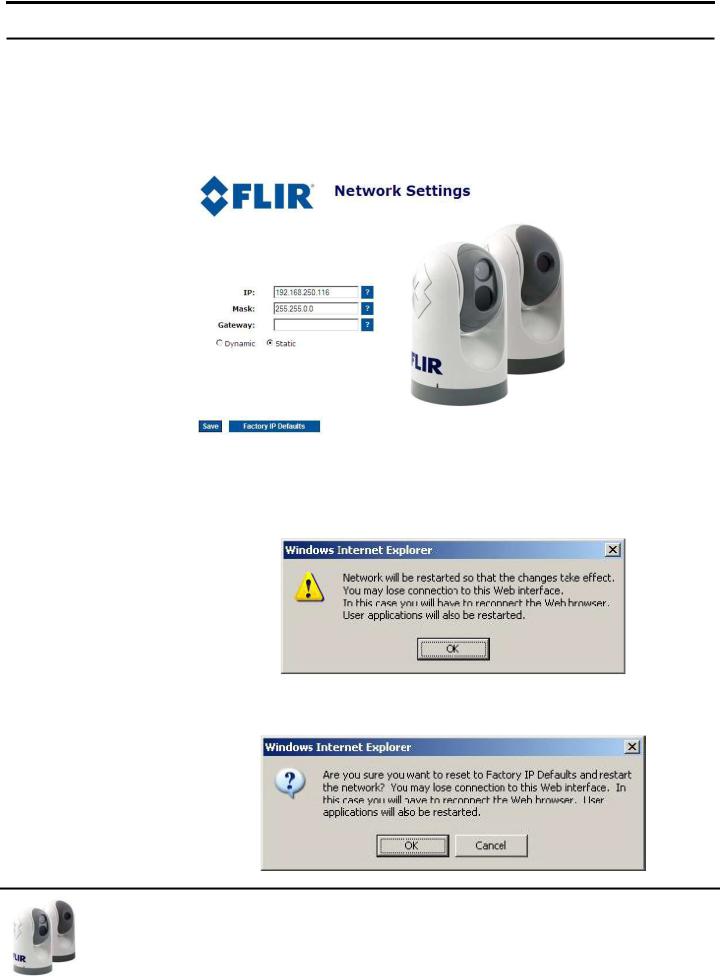
Сетевые установки
Примечание: После изме-
нения IP-адреса окно браузера, открытое под старым IP-адресом, более не является действительным.
Ввести новый статический IP-адрес в браузер, либо вернуться в «Сеть» (Win 7/Vista) или «Сетевое окружение» (Win XP) для обнаружения камеры (UPnPвещание никогда не отключается для камер серии М, даже при использовании статического IP-адреса).
Статический IP-адрес
Для входа в статический IP-адрес выбрать опцию «Статичный» вместо «Динамический». Экран обновится и поля IP, маски и шлюза изменят фоновый цвет с серого на белый для возможности ввода значений пользователем. После ввода необходимо информации нажать на ссылку «Сохранить».
После выбора «Сохранить» система сгенерирует предупреждение о перезапуске сети:
Когда камера в статическом режиме нажатие ссылки «Заводские значения IP» сгенерирует следующее предупреждение:
432-0003-00-10. Редакция 140. Серия М. Руководство для оператора. |
57 |

Сетевые установки
Контроль блока управления
Интернет-страница блока управления позволяет пользователю выбирать динамический или статический IP-адрес для блока управления. Это сходно с опцией IPадреса, описанной выше для камеры. Примите во внимание, что PoE-устройства ввода данныхнеобходимо для подключения блока управления к ПК. Блок управления нельзя сконфигурировать без подачи питания.
Примечание: Так как в бу-
дущем появятся обновления для ПО, функция обновления аппаратного обеспечения будет использоваться для загрузки обновления в камеру. Обращайтесь к дилеру FLIR для получения подробной информации, либо напрямую в FLIR: +1.888.747.3547.
58 |
432-0003-00-10. Редакция 140. Серия М. Руководство для оператора. |

Специализированные сетевые приложения
Специализированные сетевые приложения
Программаторы / интеграторы
В более передовых / сложных установках, в сети которых могут присутствовать другие устройства, такие как радары, использование ПК позволяет выполнять более сложную конфигурацию, адаптивность и настройку. В основном, данный интерфейс предназначен для прямого доступа монтажников, дилеров или даже системныхинтеграторов к опциям конфигурации низкого уровня и к фактическим сетевым командам в момент их обработки.
Для специализированных приложений FLIR предлагает комплект средств разработки (SDK) Nexus, который позволяет интегратору морской электроники написать индивидуальные программы на основе протокола связи Nexus. SDK является инструментом, который помогает интеграторам использовать тепловизионные камеры FLIR серии М и другую морскую электронику, такую как радар, в расширенных сетях. SDK ускоряет программирование любого приложения с тепловизионными камерами FLIR Systems и позволяют интеграторам комбинировать функциональность камеры с другими датчиками и устройствами обнаружения для полномасштабного использования преимуществ данной передовой технологии.
SDK имеется для бесплатной загрузки на интернет-сайте FLIR Network Systems. SDK помогает разработчикам ПО создавать приложения на базе SDK, которые используют многочисленные функции приложения Nexus. SDK предусматривает пошаговое руководство по созданию приложений для управления движением панорамирования / наклона камер, отдельными установками камер (масштабирование, регулировка усиления и т. д.) и многие другие мощные функции, позволяющие интегрировать камеры с Nexus в бортовые системы управления.
Заинтересованные стороны могут загрузить SDK с http://ns.flir.com/ под ссылкой FLIR Developers Network. Новый пользователь должен зарегистрироваться в качестве разработчика перед получением доступа к SDK. Ссылка для регистрации находится на интернет-сайте; регистрация требуется для загрузки любых файлов. Дополнительные комплекты программной поддержки могут быть приобретены в той же директории. Обращайтесь к дилеру FLIR для получения подробной информации, либо напрямую в FLIR: +1.888.747.3547.
Командные строки
Для программаторов и интеграторов фактические командные строки, отправляемые и получаемые от камеры, отображаются в полях командныхстрок в нижней части интернет - страницы Интернет - управления серией М. Отправленные команды отображаются в поле TX, принятые команды отображаются в поле RX.
Отправляемые и принимаемые команды являются частью протокола связи, известного как протокол интерфейса прикладного программирования (API) сети FLIR. Для специализированных сетевых приложений данный протокол может использоваться разработчиками ПО для интеграции камеры FLIR с другими морскими электронными устройствами и другими программными приложениями.
432-0003-00-10. Редакция 140. Серия М. Руководство для оператора. |
59 |

Специализированные сетевые приложения
В дальнейшем, поля TX/RX на странице Интернет – управления позволит разработчикам, тестирующим новые приложения, редактировать / изменять команды «на лету» для фактического управления камерой.
Имеющиеся ресурсы
Если вы желаете получить более подробную информацию о тепловизионных камерах и интеграции продуктов FLIR с другой морской электроникой, посетите наш интернет-сайт или свяжитесь с нашим специалистом по программным приложениям, используя информацию, указанную на последней странице данного документа.
Обучение
Если вы заинтересованы в изучении информации о тепловизионных камерах и получении информации о том, как стать сертифицированным морским интегратором FLIR (FCSMI), FLIR предлагает дополнительные обучающие курсы в учебном центре по ИК-технологиям:
http://www.flir.com/training
60 |
432-0003-00-10. Редакция 140. Серия М. Руководство для оператора. |

432-0003-00-10. Редакция 140. Серия М. Руководство для оператора. |
61 |

62 |
432-0003-00-10. Редакция 140. Серия М. Руководство для оператора. |
